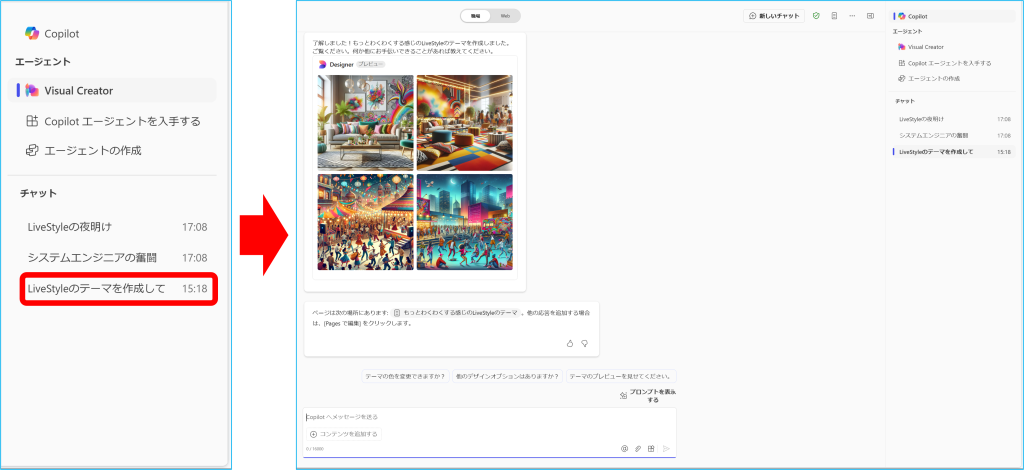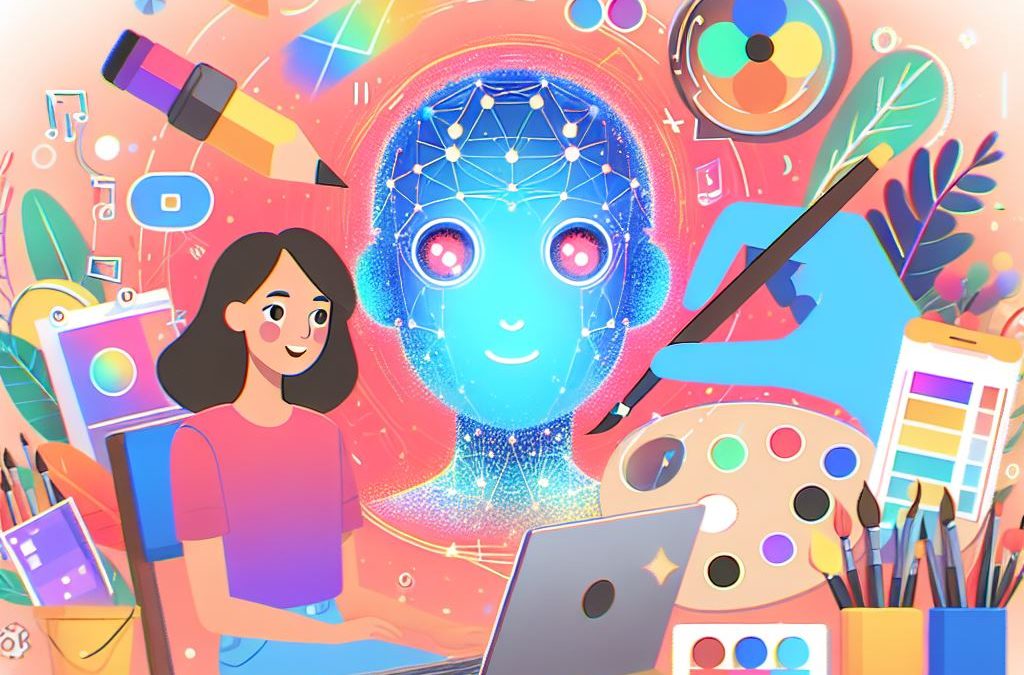CopilotのVisual Creator機能を使用すると、キーワードやプロンプトを利用して画像を生成することができます。この機能は、プレゼンテーション、マーケティング資料、広告、Webサイト、ソーシャルメディア投稿用の画像生成など、幅広い用途に役立ちます。
ここでは、Copilot のVisual Creator を使って画像を生成する手順をご説明します。
画像生成手順
1.下記のURLから、Microsoft 365にサインインします。
https://www.office.com
2. ➀【アプリ】から②【Copilot】を開きます。
※サイドバーに【Copilot】の表示がある場合は、そちらから開きます。
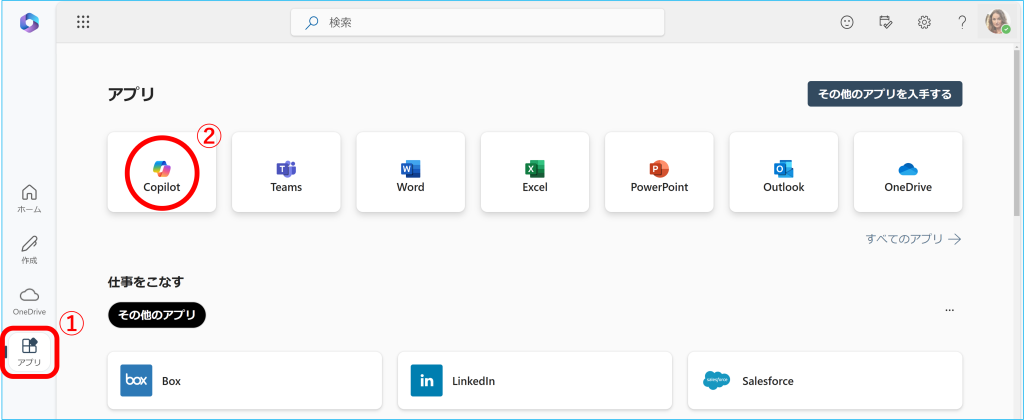
3.下記のような画面が表示された場合は、③の項目から一つ選択します。
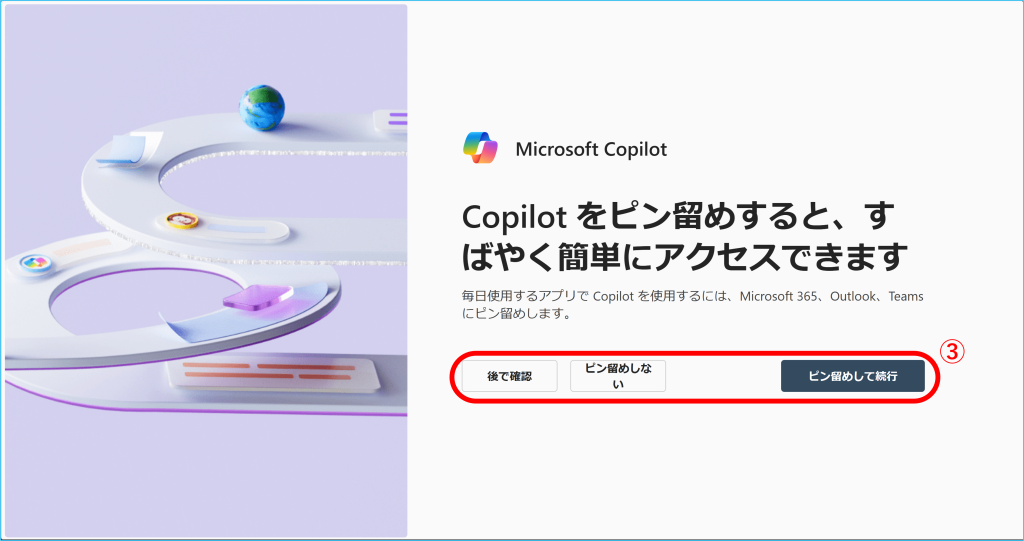
4.Copilotが「職場(作業モード)」になっていることを確認し、④【Visual Creator】をクリック ⇒ ⑤【キーワード】を入力 ⇒ ⑥【送信】の順に操作します。
※「Web」モードでは使用できません。「職場(作業モード)」のみで使用できます。
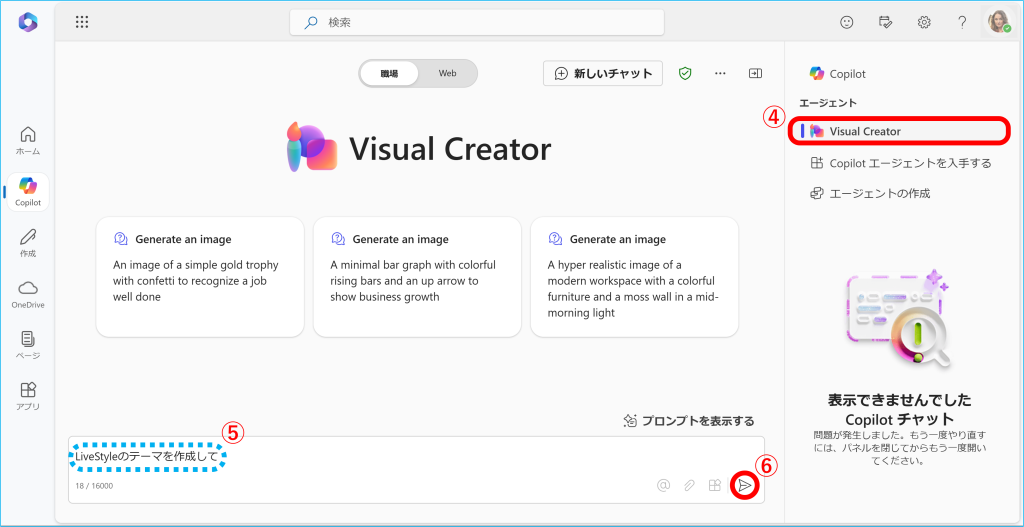
5.画像が生成されます。
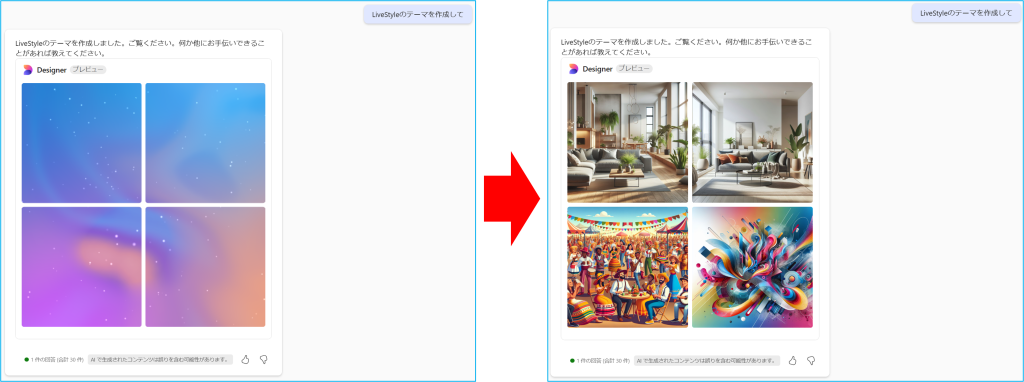
6.⑦生成された画像から一つ選択します。
※キーワードを追加することでより理想的な画像が生成できます。
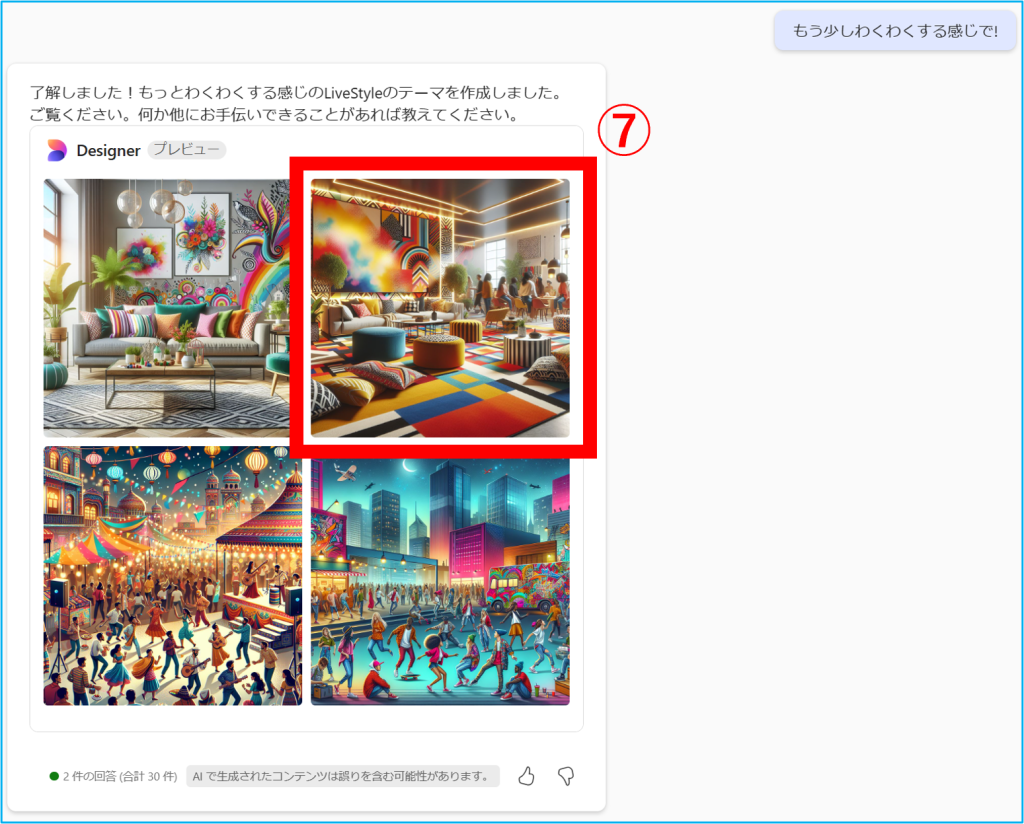
7.生成された画像を、ダウンロードしたり、コピーすることができます。
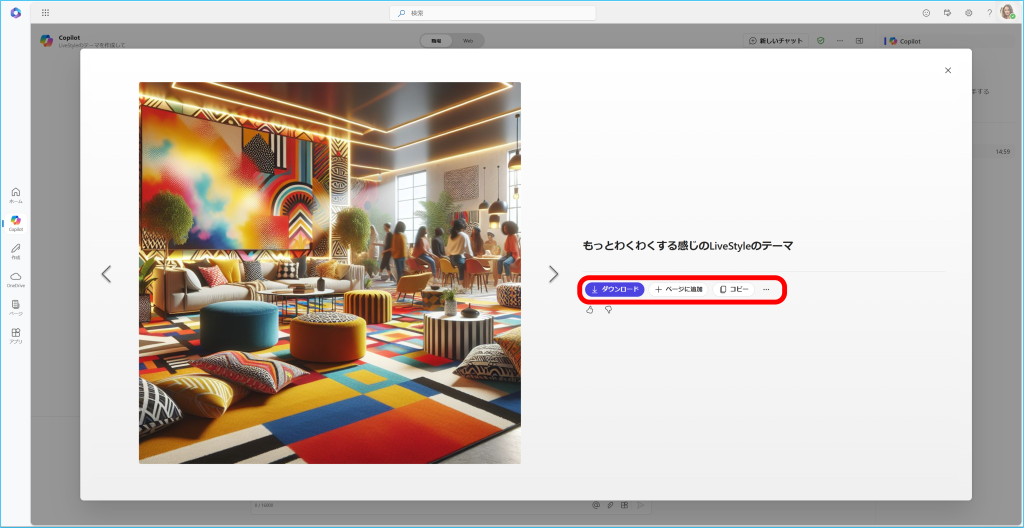
※【+ページに追加】を選択すると、【Pages】から生成された画像を見直すことができます。
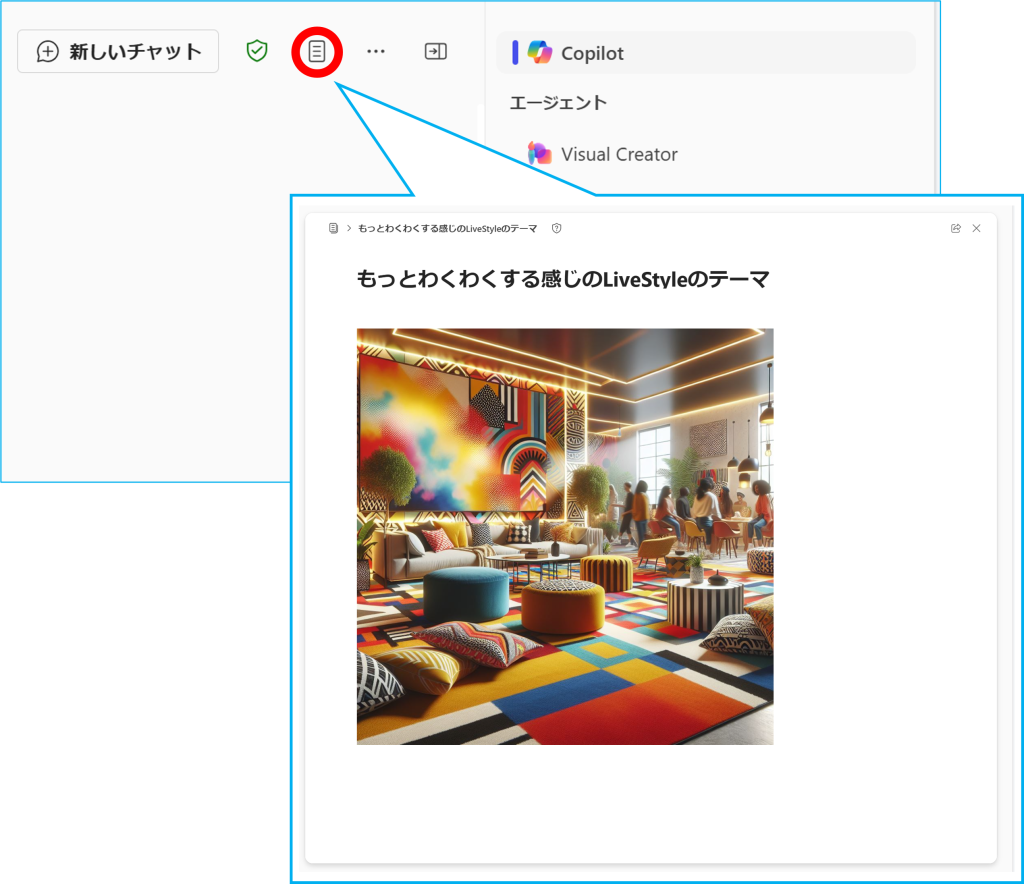
過去のチャットから生成画像を振り返る方法
1.下記のURLから、Microsoft 365にサインインします。
https://www.office.com
2. ➀【アプリ】から②【Copilot】を開きます。
※サイドバーに【Copilot】の表示がある場合は、そちらから開きます。
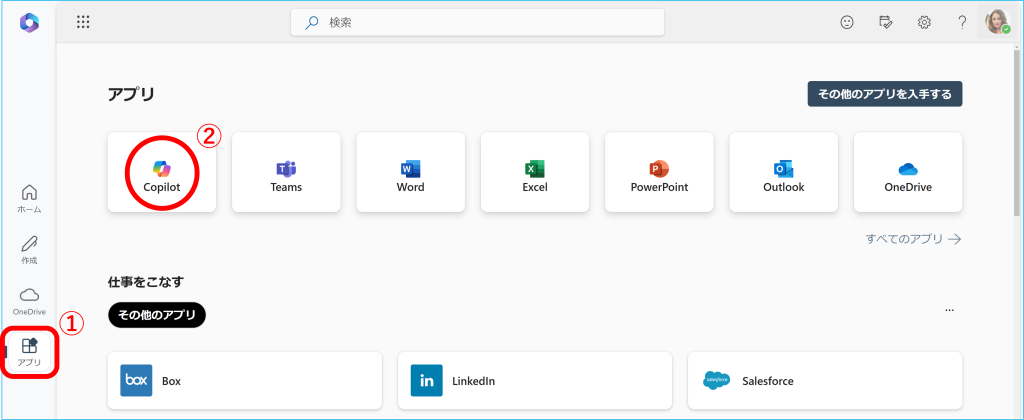
3.Copilotが「職場(作業モード)」になっていることを確認し、チャット欄から、該当のキーワードをクリックします。